Pondokgue.com – Cara downgrade dari Windows 11 ke Windows 10 perlu diketahui jika sewaktu-waktu kalian ingin kembali ke versi sebelumnya.
Perlu diketahui bahwa downgrade merupakan proses mengganti atau menginstall versi Windows yang lebih lama dari yang digunakan saat ini.
Misalnya ketika sekarang menggunakan Windows 11 dan ingin beralih kembali ke Windows 10. Nah, inilah yang dinamakan downgrade.
Salah satu alasannya mungkin karena tidak terbiasa dengan tampilan antarmuka Windows 11, sehingga masih bingung penggunaan berbagai fiturnya.
Masalah kompatibilitas, tentu tidak tepat, karena syarat upgrade Windows 11 harus memenuhi syarat tertentu terlebih dahulu.
Jika tidak memenuhi syarat tersebut, maka perangkat itu tidak bisa diperbarui ke versi terbaru yaitu Windows 11.
Berikut ini cara downgrade dari Windows 11 ke Windows 10:
Cara Downgrade dari Windows 11 ke Windows 10 Melalui Rollback
Kebiasaan penggunaan biasanya menjadi alasan utama mengapa seseorang ingin melakukan downgrade.
Seperti yang kita ketahui bahwa Windows 11 memiliki antarmuka pengguna yang berbeda dari Windows 10.
Seperti posisi tombol Start yang berada di tengah, menu Start yang lebih minimalis, dan taskbar yang lebih ramping.
Perubahan ini mungkin membuat seseorang merasa bingung, kesulitan, atau tidak nyaman saat menggunakan Windows 11.
Oleh karena itu, seseorang mungkin memilih untuk downgrade ke Windows 10 agar bisa kembali ke antarmuka pengguna yang sudah familiar.
Jika kalian adalah salah satunya, cara downgrade dari Windows 11 ke Windows 10 yang pertama bisa dilakukan melalui rollback. Berikut ini langkah-langkahnya:
- Buka Menu Settings atau Pengaturan.
- Lalu pilih opsi Sistem.
- Kemudian pilih Pemulihan.
- Klik opsi Kembali jika tersedia.
Dengan begitu, maka Windows 11 akan meminta konfirmasi alasan mengapa Anda mendowngrade dan memberikan informasi penting lainnya.
Install Ulang Windows 10
Jika cara downgrade dari Windows 11 ke Windows 10 yang pertama tadi tidak berhasil, atau karena tidak tersedianya tombol Kembali/Undo di Menu Settings.
Maka solusinya adalah menggunakan cara selanjutnya, yaitu install ulang Windows 10. Berikut ini cara install ulang Windows 10 di perangkat Anda:
- Buka halaman unduh Windows 10 di tautan berikut ini
- Pilih tombol Download now di bawah menu Create Windows 10 install media.
- Klik dua kali pada file “MediaCreationTool21H1.exe” untuk menjalankan penyiapan
- Pilih tombol Accept untuk mengkonfirmasi instalasi program tersebut.
- Kemudian pilih opsi Tingkatkan PC ini sekarang.
- Selanjutnya klik Berikutnya.
- lalu klik Accept untuk menyetujui dan melakukan penginstalan.
- Proses ini akan memakan waktu beberapa menit. Tunggu hingga proses penginstalan selesai. Pastikan bahwa perangkat tersebut memiliki daya yang cukup hingga prosesnya selesai.
- Jika sudah, buat akun pengguna baru dan mengkonfigurasi preferensi.
Sebelum memutuskan untuk melakukan penginstalan ulang Windows 10, ada hal yang perlu diperhatikan, yaitu memastikan bahwa kalian sudah mencadangkan file penting yang tersimpan di perangkat tersebut.
Sebab proses install ulang bisa mengakibatkan hilangnya seluruh data maupun program yang telah terpasang.
Jika Anda menggunakan cara yang pertama, yaitu Rollback, maka tidak perlu khawatir soal data yang ada di perangkat tersebut. Sebab biasanya tidak akan menghapus file pribadi.
Demikian beberapa cara downgrade dari Windows 11 ke Windows 10 dengan mudah. Silakan pilih salah satu cara di atas, mana yang menurut kalian paling mudah, bisa dilakukan dan tidak beresiko. Selamat mencoba!

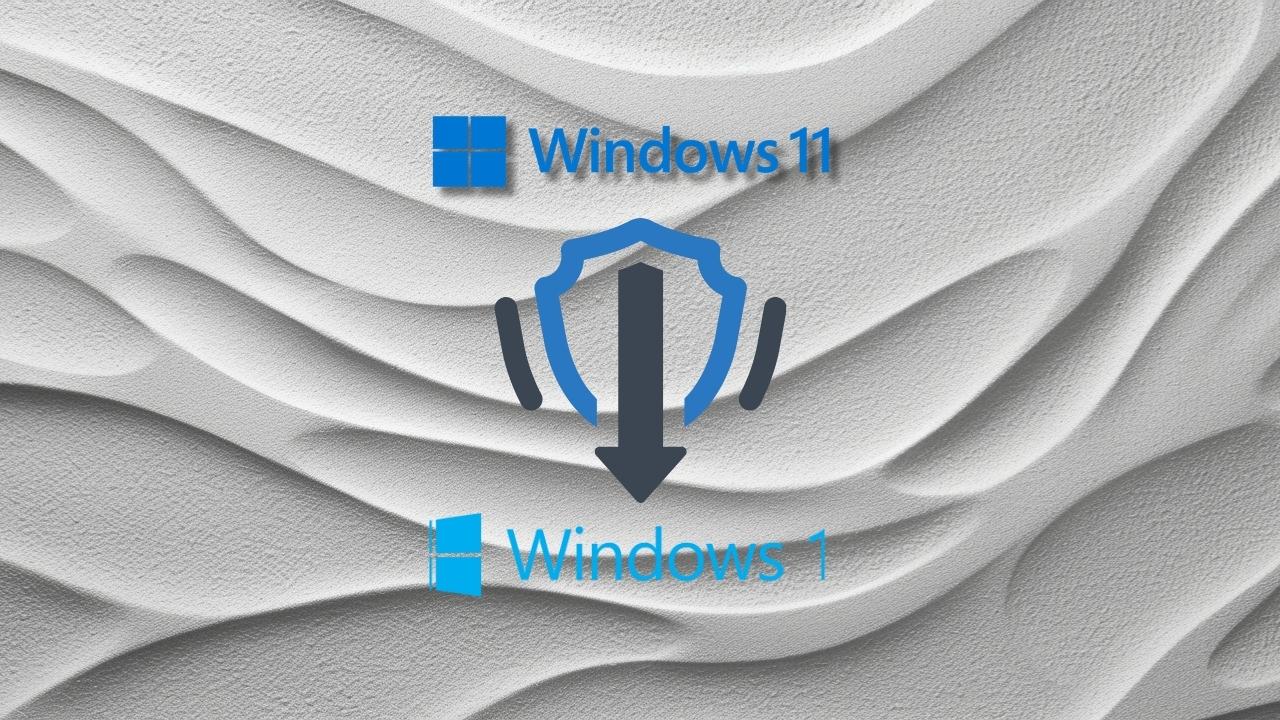










Leave a Comment